SPSS软件制作散点图的方法
时间:2024-01-30 14:33:39作者:极光下载站人气:0
spss软件在当前对于小伙伴们来说是很实用的一款软件,对于数据的分析编辑十分的有帮助,比如想要将输入的数据通过散点图来表示相关的变量关系,那么就可以进入到图形程序制作页面中,对相关的变量和散点图的制作即可,这款软件对于新手小伙伴来说,是比较困难的,比如怎么输入相关的文本数据,可能都不知道如何操作,那么更不用说制作散点图了,下方是关于如何使用spss软件制作散点图的具体操作方法,如果你需要的情况下可以看看方法教程,希望对大家有所帮助。
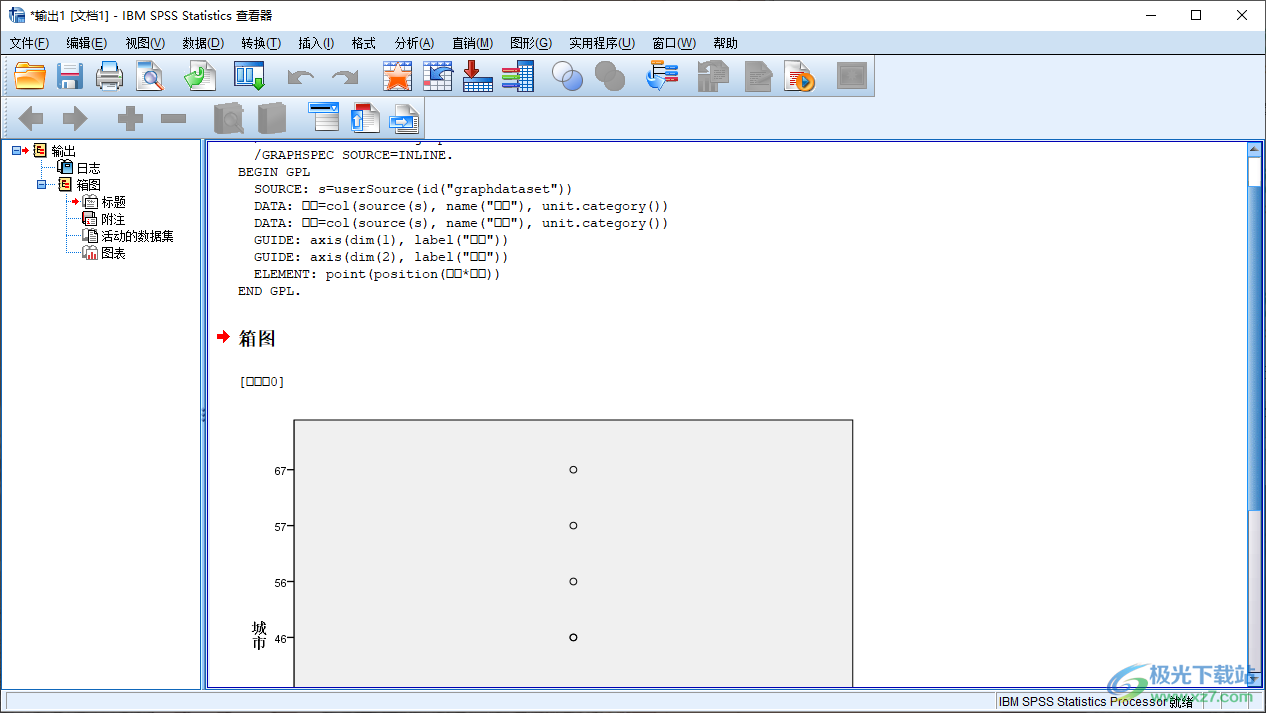
方法步骤
1.当我们打开了spss之后,点击【变量视图】,在表格中输入相关的变量名称,将类型设置为字符串。
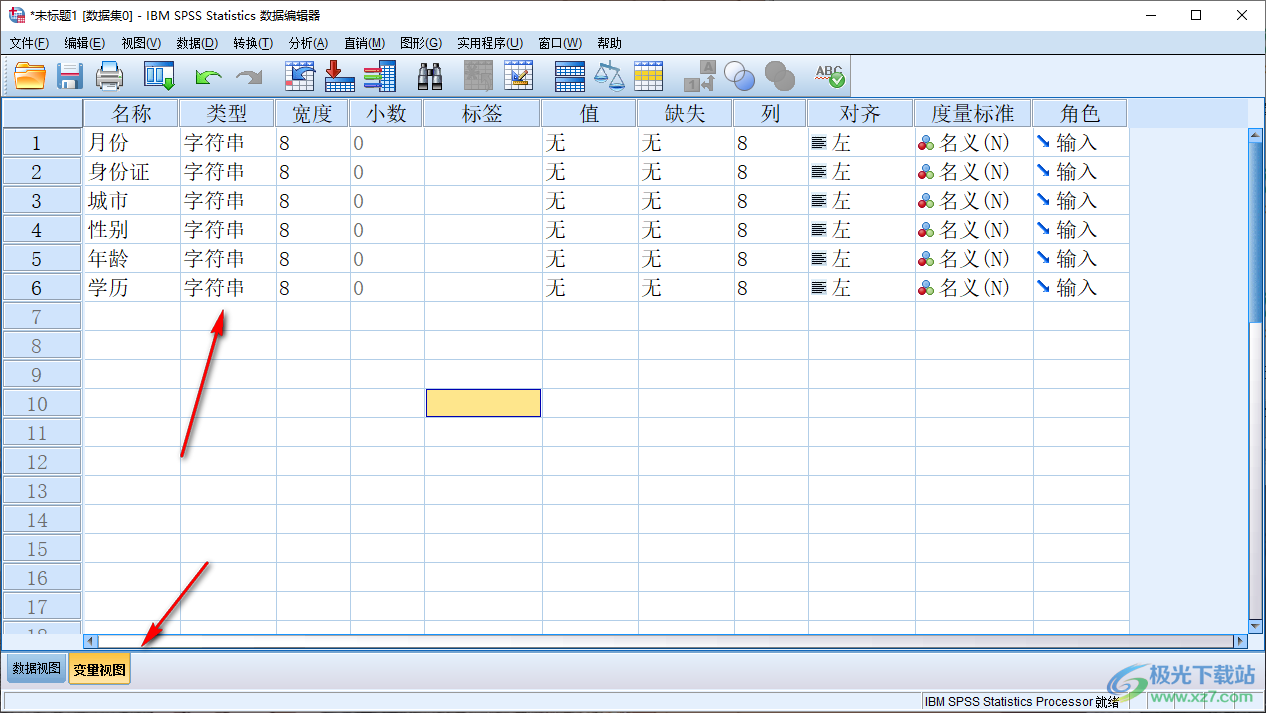
2.之后点击【数据视图】,在编辑的变量名称下输入对应的相关数据内容,如图所示。
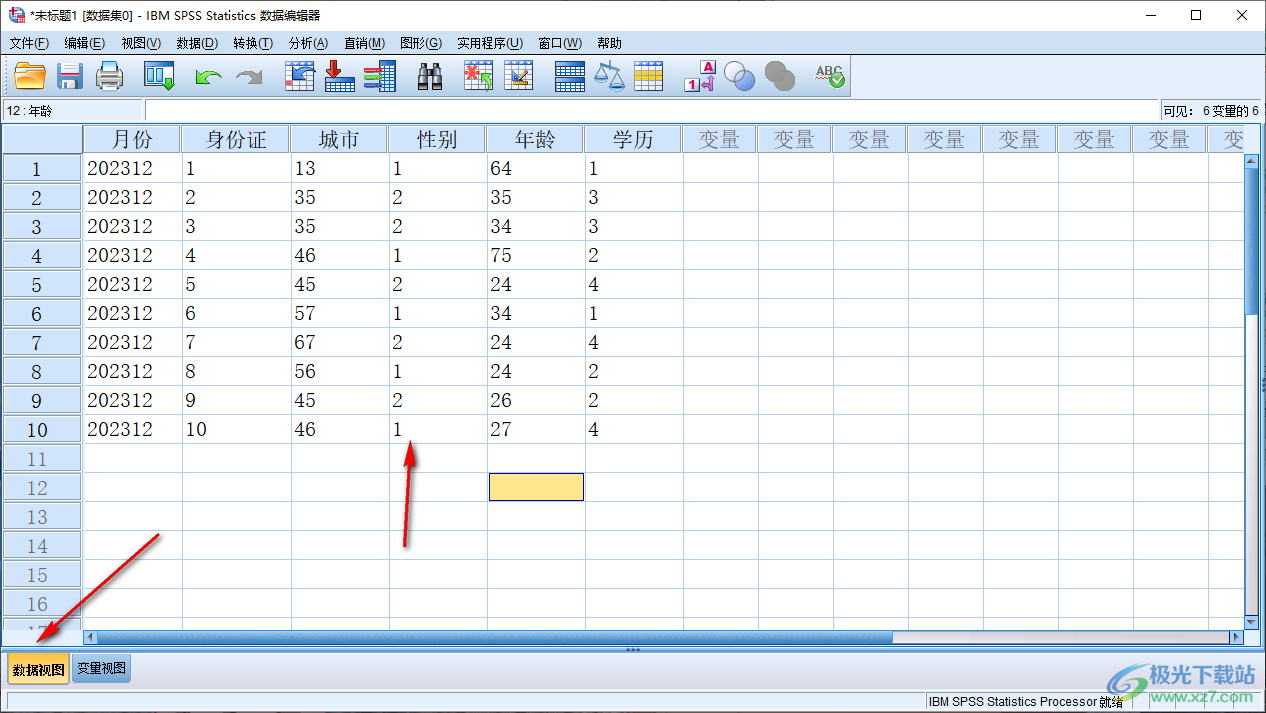
3.随后,我们将页面菜单栏中的【图形】选项点击打开,在弹出的选项中将【图标构建程序】选项点击一下。
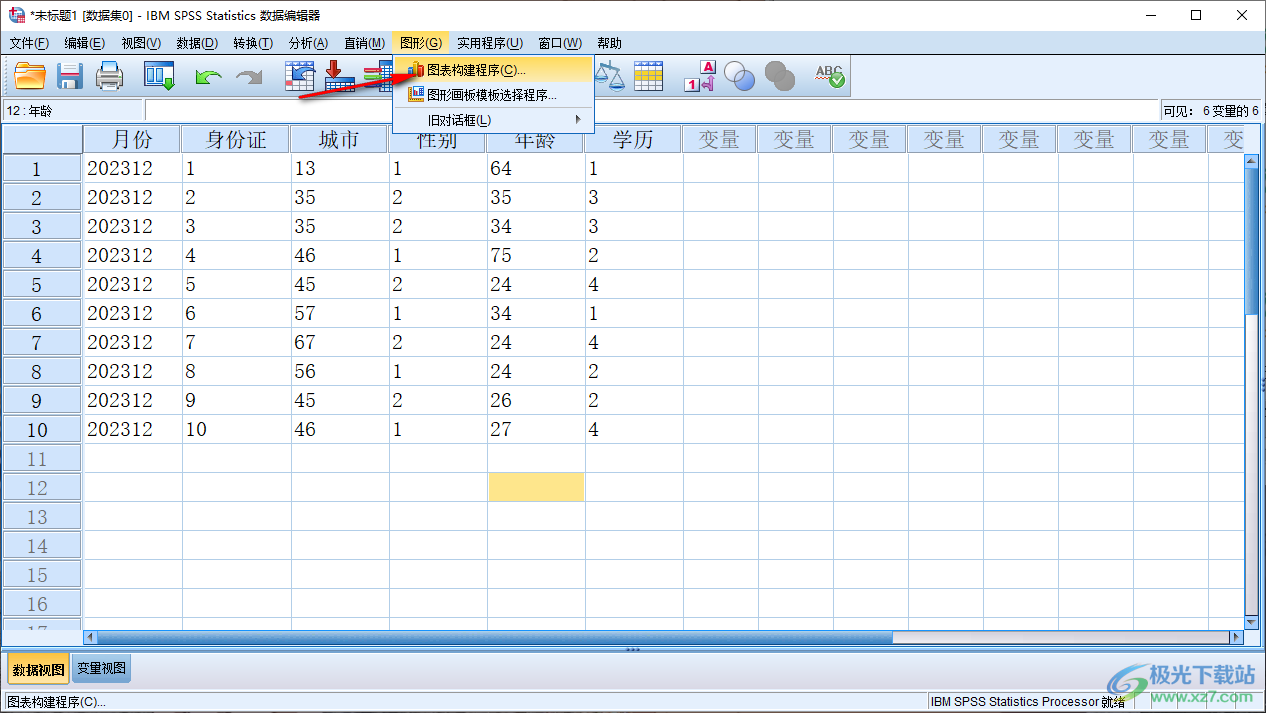
4.那么即可在页面上弹出一个设置窗口,我们将下方的【选择范围】框中的散点图选项点击一下,然后选择右侧的第一个散点图样式,将该散点图用鼠标移动到上方的框中。
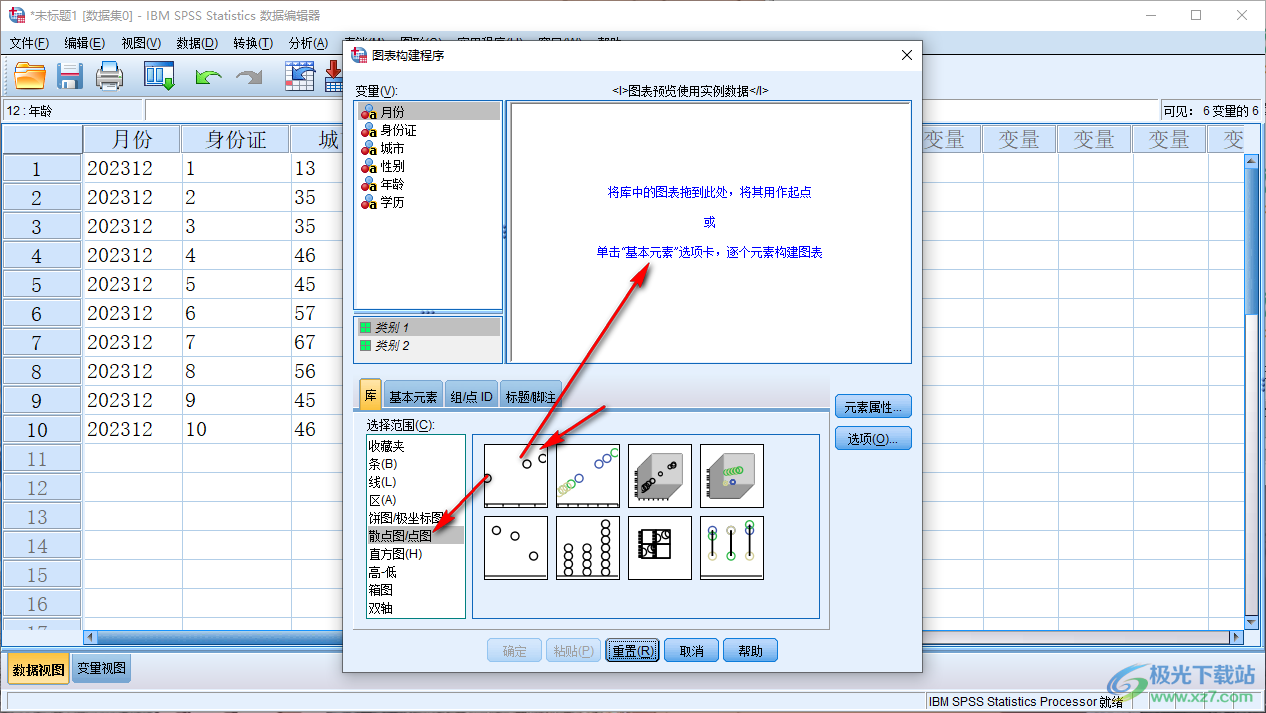
5.随后,我们将变量中的选项根据自己的需求分别添加到x轴和y轴中,如图所示。
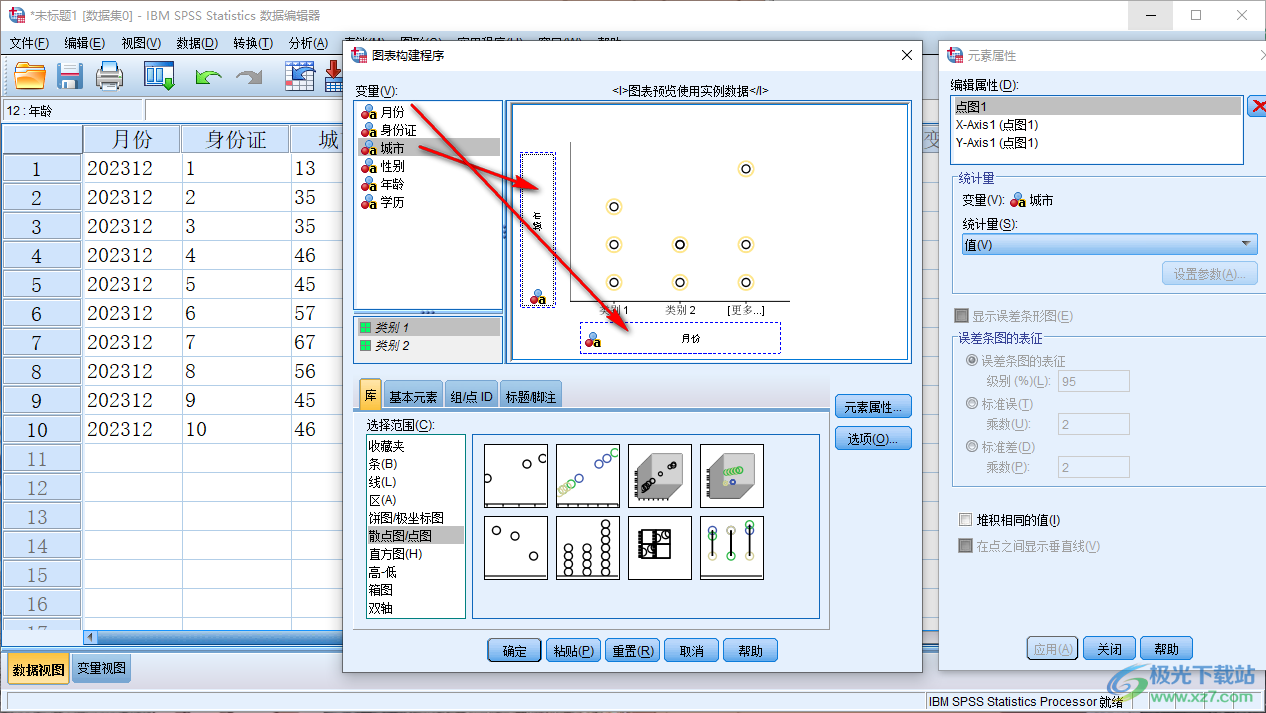
6.完成之后,就可以直接将页面底部的【确定】按钮进行点击。
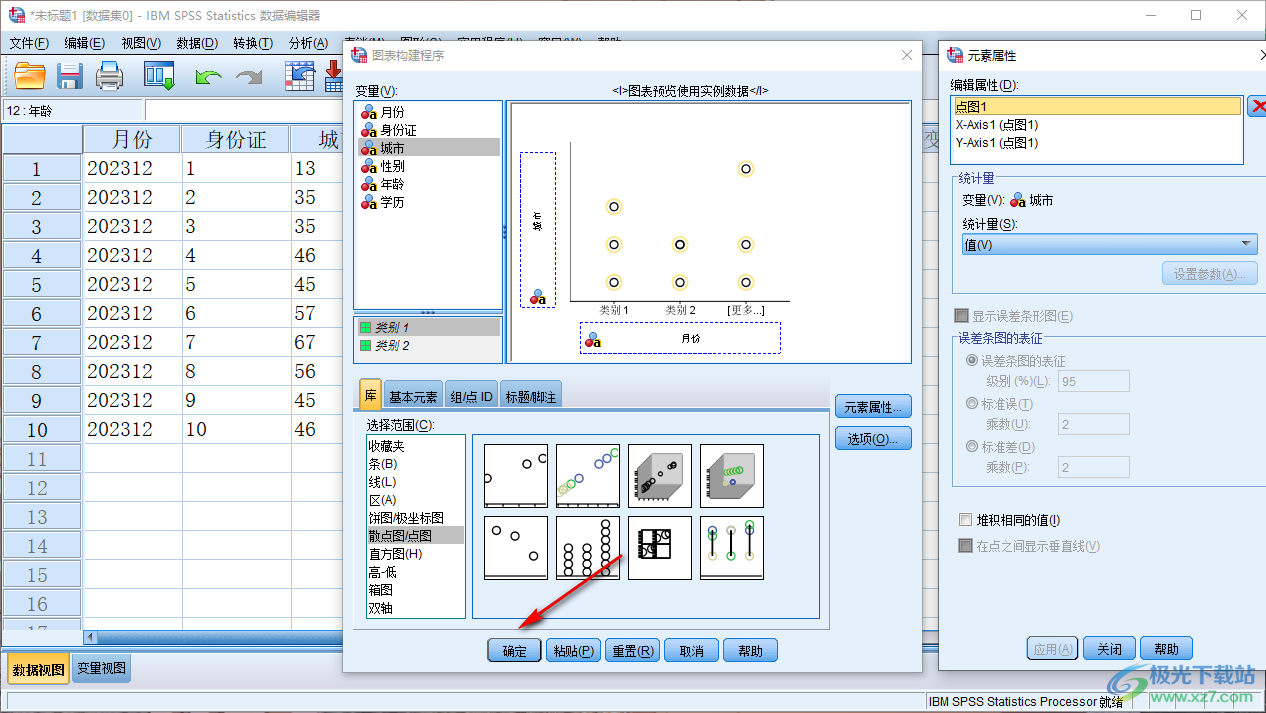
7.这时即可弹出一个输出页面,在输出文档页面中即可查看到一个散点图样式显示出来,如图所示。
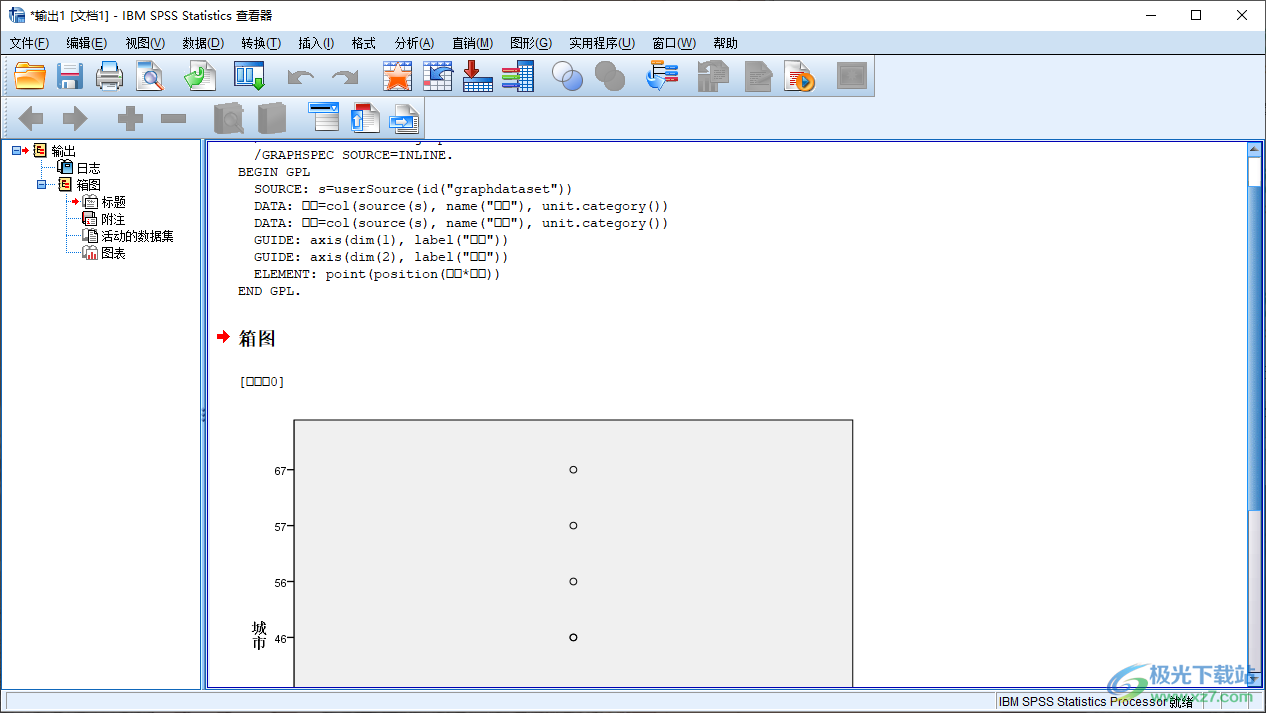
以上就是关于如何使用spss制作散点图的具体操作方法,在该软件中将数据制作成散点图直接按照上述的方法进行设置即可,直接进入到图表构建程序中进行制作即可,设置方法是比较简单的,感兴趣的话可以操作试试。

大小:918.00 MB版本:20环境:WinXP, Win7, Win10
- 进入下载

网友评论